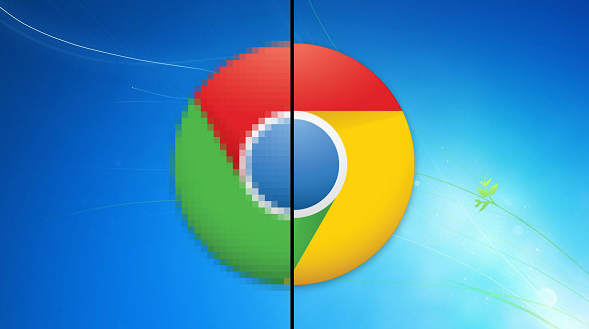1. 进入下载内容窗口:点击浏览器右下角的下载图标,可直接打开下载内容窗口,查看所有正在下载的文件。也可通过快捷键快速打开,按下Ctrl+J(Windows系统)或Command+J(Mac系统),同样能进入。
2. 暂停与恢复下载:在下载内容窗口中,可对单个或多个下载任务进行暂停操作。若需恢复下载,再次点击相应的暂停按钮即可。对于暂时不想下载的任务,如因网络不稳定或需优先处理其他任务时,可先暂停下载,待合适时机再恢复。
3. 取消下载任务:如果不再需要某个下载任务,可将其取消。取消后,已下载的部分文件会根据设置进行处理,若没有特殊设置,一般会直接删除已下载的内容。同时,取消下载任务后,还可以选择是否保留本次下载的记录,方便后续查询。
4. 分类查看下载任务:Chrome浏览器会对下载任务进行分类显示,如按照文件类型、下载时间等进行分类。用户可以通过不同的筛选条件,快速找到自己需要的下载任务,便于对不同类型的文件进行管理。
5. 利用下载管理器:Google浏览器本身没有直接设置下载任务优先级的功能,但可以通过一些外部的下载管理器来实现。例如,“Internet Download Manager”(IDM)等专业下载工具,安装后在浏览器中设置其为默认下载器,就可以使用这些工具提供的优先级设置功能,对不同的下载任务进行优先级排序。
总的来说,通过以上方法,您可以更高效地管理谷歌浏览器中的下载任务,提升您的下载体验和工作效率。